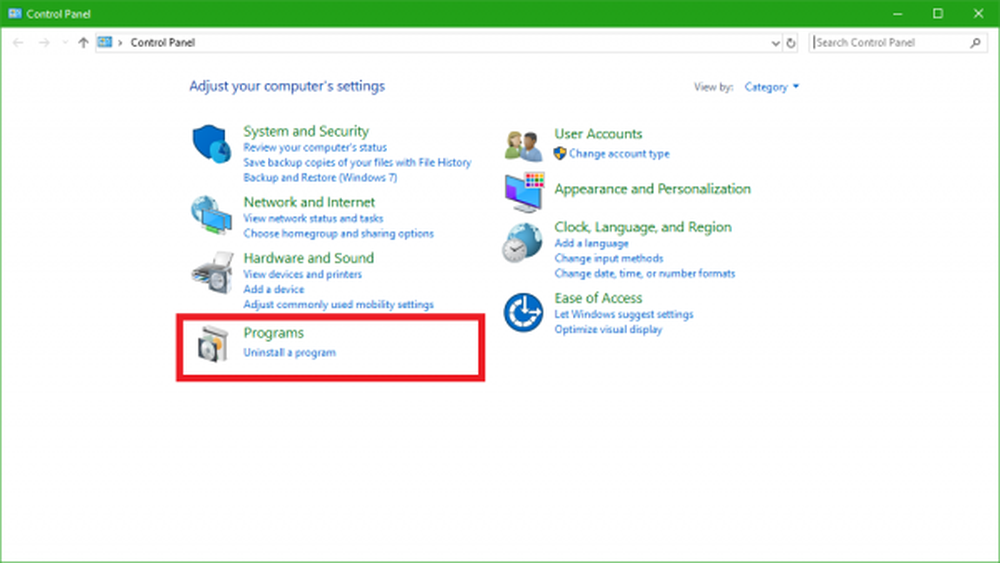Hoe volledig verwijderen en verwijderen van Adobe Flash Player van Windows 10
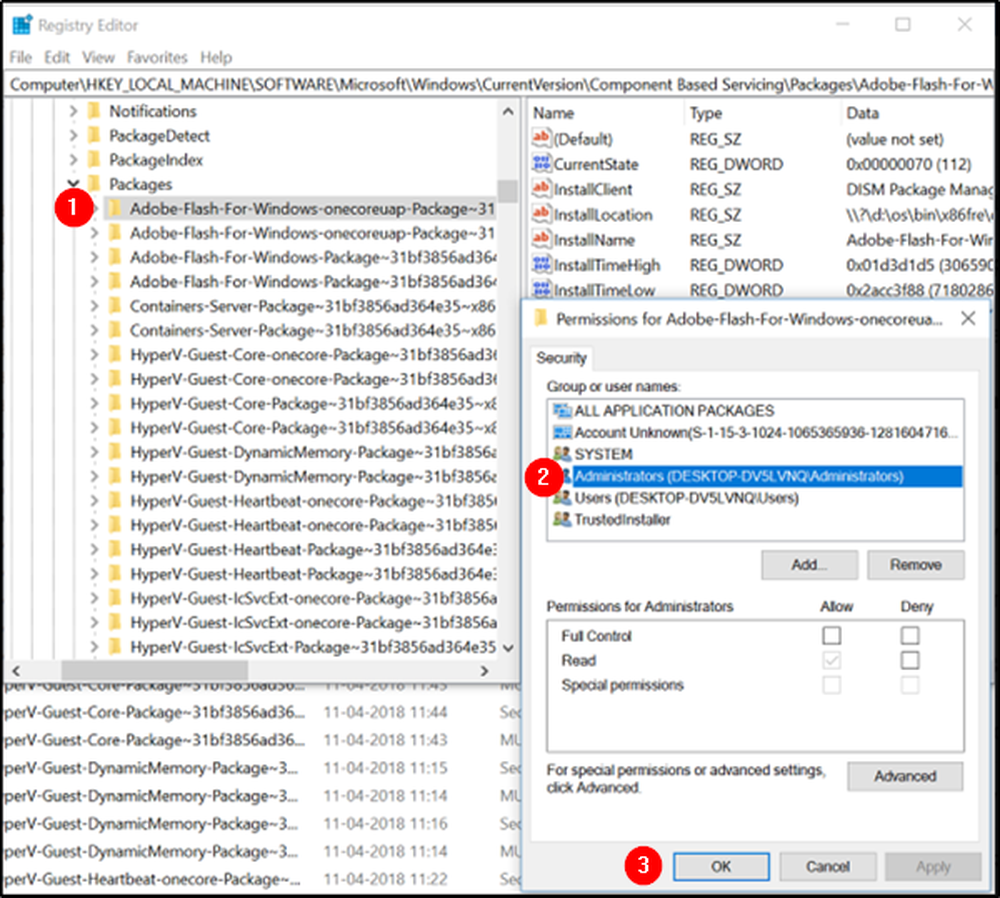
Moderne browsers zoals Google Chrome, Microsoft Edge en anderen bevatten een ingebedde kopie van Flash. Dus als u een Windows 10-computer gebruikt, kunt u er maximaal vier exemplaren van maken Adobe Flash Player: één voor Internet Explorer, één voor Microsoft Edge, één voor Firefox en één voor Opera, respectievelijk. U kunt ook gevallen vinden waarbij twee Flash-spelers gelijktijdig worden uitgevoerd, één geïnstalleerd in Chrome als een enkele plug-in en andere geïnstalleerd in Windows, in een poging de gegevens te ontleden.
In dergelijke gevallen wilt u misschien een van de versies van Adobe Flash Player verwijderen of verwijderen. Dit bericht leidt je door het proces van het uitschakelen van de Embedded Adobe Flash van Windows 10.
Hoe te Adobe Flash Player verwijderen uit Windows 10
Voordat u verder gaat, moet u inloggen met uw beheerdersaccount en de Flash Player uitschakelen in Internet Explorer & Microsoft Edge browser, zelfs als u deze niet gebruikt of instellen als de standaardbrowser..
Start de Edge-browser, ga naar 'Instellingen', selecteer 'Geavanceerde instellingen' en verplaats de schuifregelaar naar 'Gebruik Adobe Flash Player'naar' Uit 'positie.

Open vervolgens de Verkenner en ga naar het volgende adres C: \ Windows \ servicing \ Packages en controleer de volgende items-
- Adobe-Flash-For-Windows-pakket ~ 31bf3856ad364e35 ~ amd64 .... (Versienummer van de Flash Player)
- Adobe-Flash-For-Windows-WOW64-pakket ~ 31bf3856ad364e35 ~ amd64 .... (Versienummer van de Flash-speler #)
- Adobe-Flash-For-Windows-onecoreuap-pakket ~ 31bf3856ad364e35 ~ amd64 ... (versienummer van de Flash Player)

Noteer deze Adobe-Flash-pakketnamen.
Open nu de register-editor door het dialoogvenster 'Uitvoeren' te starten en in te voeren 'regedit.exe'in zijn lege veld. Raken 'invoeren'.Klik met de rechtermuisknop op de drie sleutels met de bovenstaande 3 namen, afzonderlijk na elkaar, en selecteer 'machtigingen'.
in staat stellen Volledige controle voor het beheerdersaccount door te klikken op 'Toestaan'.
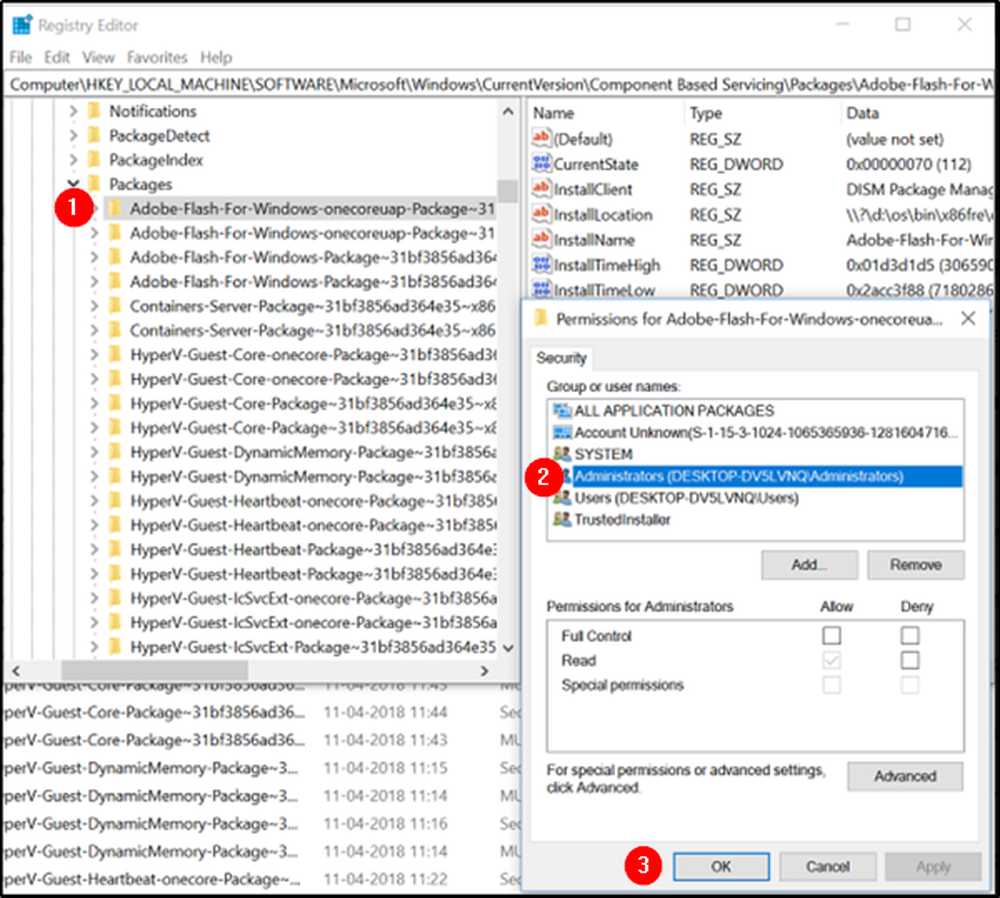
Klik OK'.
Selecteer nu elk van de 3 sleutels de een na de ander en selecteer vervolgens Zichtbaarheid DWORD aan de rechterkant. Klik met de rechtermuisknop op Zichtbaarheid en wijzig de waardegegevens van 2 naar 1.

Herhaal dezelfde procedure ook voor de andere toetsen.
Als u dat hebt gedaan, kunt u nu pakketten verwijderen met behulp van het hulpprogramma DISM. Open dus een verhoogde opdrachtprompt en voer de volgende 3 opdrachten één na één uit:
dism / online / remove-package /packagename:Adobe-Flash-For-Windows-Package~31bf3856ad364e35~amd64-10.0.17134.1
dism / online / remove-package /packagename:Adobe-Flash-For-Windows-WOW64-Package~31bf3856ad364e35~amd64-10.0.17134.1
dism / online / remove-package /packagename:Adobe-Flash-For-Windows-onecoreuap-Package~31bf3856ad364e35~amd64-10.0.17134.1
NOTITIE: De cijfers aan het einde kunnen in uw geval anders zijn vanwege het versienummer, dus gebruik de cijfers op uw systeem.
Met deze actie wordt alles binnenin de map verwijderd Macromed map onder System32 evenals de SysWOW64-mappen.
Start je systeem opnieuw op.
Hiermee is onze actie voltooid om de ingesloten Adobe Flash Player volledig te verwijderen uit Windows 10.